Повтарящите се елемент и поле етикети в обобщена таблица визуално групират редовете или колоните заедно, за да улеснят преглеждането на данните. Например използвайте повтарящи се етикети, когато междинните суми са изключени или има няколко полета за елементи. В посочения пример по-долу регионите се повтарят за всеки ред и продуктът се повтаря за всяка колона.
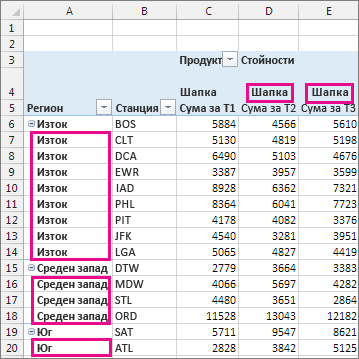
-
Щракнете с десния бутон върху етикета на ред или колона, който искате да повторите, и щракнете върху Настройки на полетата.
-
Щракнете върху раздела Оформление & Печат и отметнете квадратчето Повтаряй етикетите на елементите .
-
Уверете се, че е избрано Покажи етикетите на елементите в табличен вид .
Забележки:
-
Когато редактирате някой от повтарящите се етикети, промените, които правите, се прилагат към всички други клетки със същия етикет. Не можете да редактирате отделни повтарящи се клетки.
-
Когато промените формата на всички повтарящи се етикети, като изберете етикета на елемента в сумарния ред или всички повтарящи се етикети, форматът автоматично се прилага към всички други клетки със същия етикет. Можете обаче да промените формата на отделните повтарящи се етикети, без да прилагате същото форматиране към други клетки със същия етикет.
-
Повтарящите се етикети се показват само когато обобщената таблица е в табличен вид. Те не се показват, когато се прилага компактна форма или структурна форма. Ако е необходимо, можете да промените формата в оформлението На отчет.
Включване или изключване на етикетите на повтарящи се елементи за всички полета
-
Щракнете някъде в обобщената таблица.
-
В раздела Проектиране за Инструменти за обобщена таблица щракнете върху Оформление на отчет.
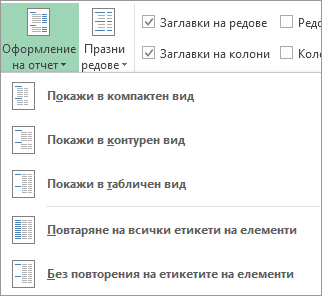
-
Изберете Не повтаряй етикетите на елементите.
Имате нужда от още помощ?
Винаги можете да попитате експерт в техническата общност на Excel или да получите поддръжка в Общността за отговори от.










